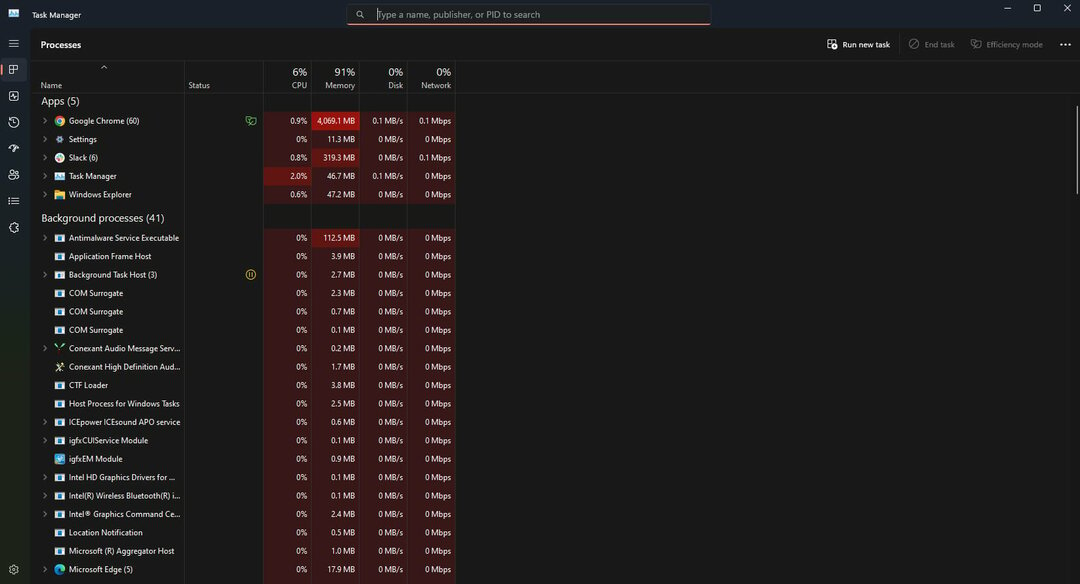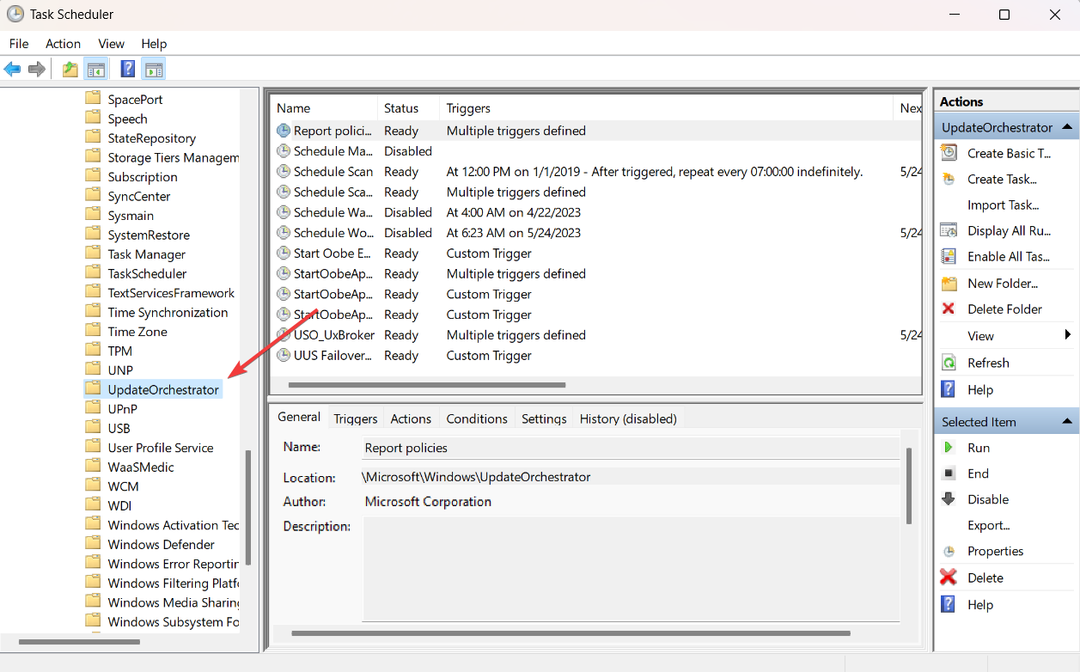Prozkoumejte osvědčená řešení, jak chybu opravit
- 0xe0000003 je kód chyby aktualizace systému Windows, který se zobrazí při stahování a instalaci aktualizací systému Windows.
- Špatné síťové připojení a poškozená složka pro stahování aktualizace systému Windows jsou nejčastějšími důvody tohoto chybového kódu.
- Můžete odstranit obsah složky Windows Update a spustit Poradce při potížích s aktualizací systému Windows, abyste odstranili základní problémy.
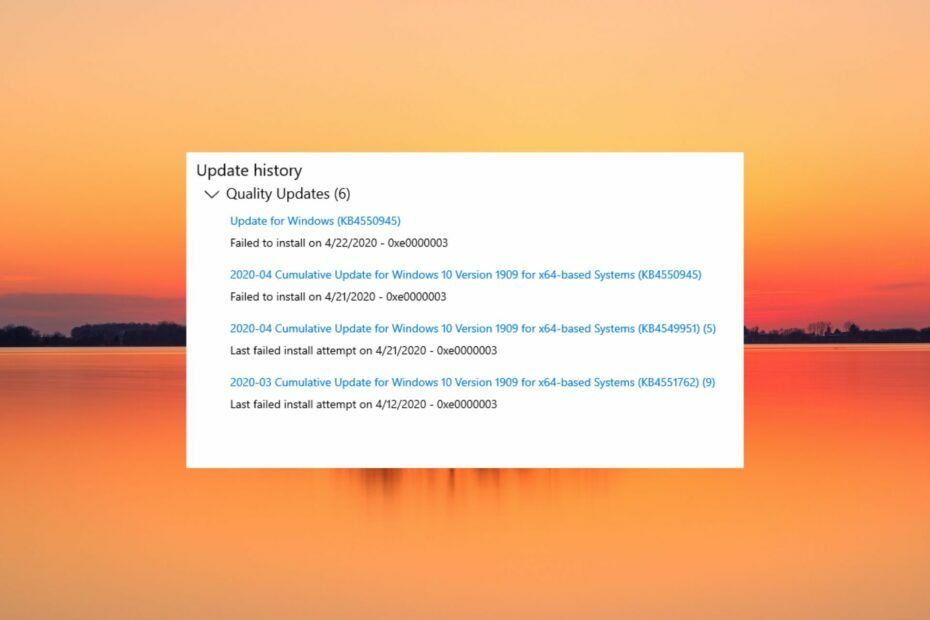
XINSTALUJTE KLIKNUTÍM NA STAŽENÍ SOUBORU
- Stáhněte si Fortect a nainstalujte jej na vašem PC.
- Spusťte proces skenování nástroje hledat poškozené soubory, které jsou zdrojem problémů.
- Klikněte pravým tlačítkem na Spusťte opravu k vyřešení problémů se zabezpečením a výkonem vašeho počítače.
- Fortect byl stažen uživatelem 0 čtenáři tento měsíc.
Několik uživatelů Windows si stěžovalo, že nemohou dokončit instalaci dostupné aktualizace na svém zařízení Windows a místo toho se jim zobrazí chybový kód 0xe0000003.
Jak bylo oznámeno, aktualizace se úspěšně stáhne a budete vyzváni k restartování počítače. Aktualizace je však zablokována během procesu restartování a po vynuceném restartu je vrácena zpět.
Proč se mi zobrazuje chyba aktualizace systému Windows 0xe0000003?
Existuje několik důvodů, proč se při aktualizaci počítače se systémem Windows na nejnovější verzi vyskytuje kód chyby 0xe0000003. Zde je seznam těch nejběžnějších.
- Špatné připojení k internetu – Ve většině případů špatné a nestabilní připojení k internetu je hlavním důvodem, proč se při aktualizaci systému Windows setkáte s kódem chyby 0xe0000003.
- Poškozené systémové soubory – Chybí popř poškozené systémové soubory na počítači se systémem Windows vám brání v úspěšné aktualizaci nejnovější aktualizace systému Windows.
- Zakázaná služba aktualizace systému – Pokud je služba aktualizace systému Windows zakázána nebo došlo k chybě, aktualizace počítače se systémem Windows není možná.
- Antivirus třetí strany – Programy třetích stran jako např antivirový software někdy poskytují falešné poplachy a blokují služby na pozadí související s aktualizací systému Windows.
- Nedostatek úložného prostoru – Při pokusu o stažení aktualizace systému Windows se může zobrazit chybový kód 0xe0000003, pokud existuje nedostatek místa na disku.
Nyní, když jste si vědomi možných příčin, vyzkoušejte níže uvedená řešení k úspěšné instalaci nejnovější aktualizace systému Windows a opravte kód chyby aktualizace systému Windows 0xe0000003.
Jak opravím chybu 0xe0000003 aktualizace systému Windows?
Před implementací oprav souvisejících se softwarem, o kterých bude pojednáno později, byste měli vyzkoušet tyto předběžné kroky:
- Ujistěte se, že jste připojeni ke stabilnímu připojení k internetu s dostatečnou šířkou pásma potřebnou ke stažení aktualizace systému Windows.
- Odpojte všechna periferní zařízení, jako je tiskárna, webová kamera a jednotky USB, abyste zabránili přerušení procesu aktualizace systému Windows.
- Dočasně deaktivovat antivirus třetí strany software a firewall systému Windows.
Po provedení těchto akcí vyzkoušejte níže uvedená řešení.
1. Spusťte Poradce při potížích se službou Windows Update
- Použijte Okna + já zkratka pro vyvolání Nastavení aplikace.
- Přejděte dolů na Systém nastavení a vyberte Odstraňte problémy z pravé části.
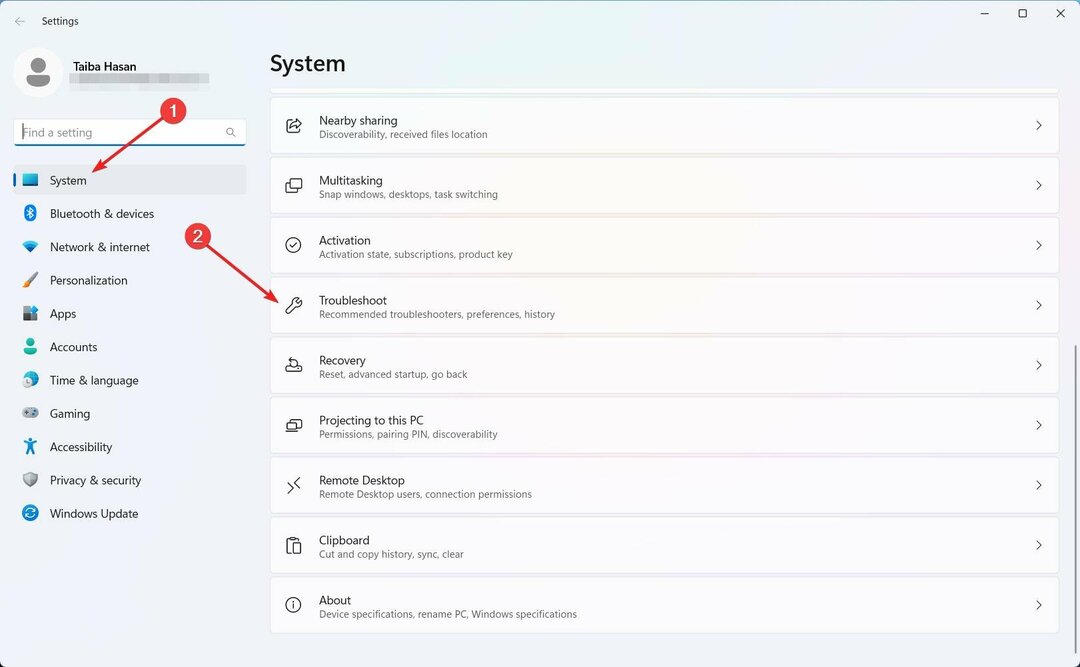
- Dále vyberte Další nástroje pro odstraňování problémů volba.
- Přejít na Nejčastější a klikněte na Běh tlačítko pro Windows Update poradce při potížích na proces odstraňování problémů.
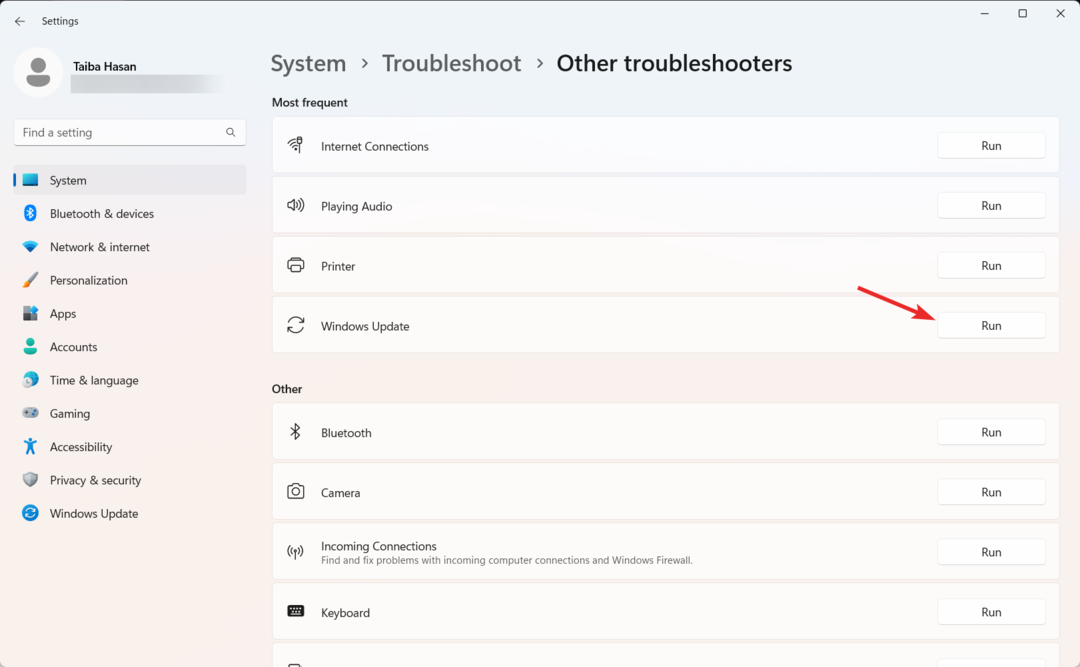
Systém Windows má vestavěný nástroj pro odstraňování problémů, který zjišťuje základní problémy bránící systému Windows v komunikaci s aktualizačními servery. Vyřešení těchto problémů by mělo opravit kód chyby 0xe0000003.
2. Spusťte skenování SFC a DISM
- zmáčkni Okna klíč, typ cmd ve vyhledávací liště a vyberte Spustit jako administrátor možnost ze sekce výsledků.
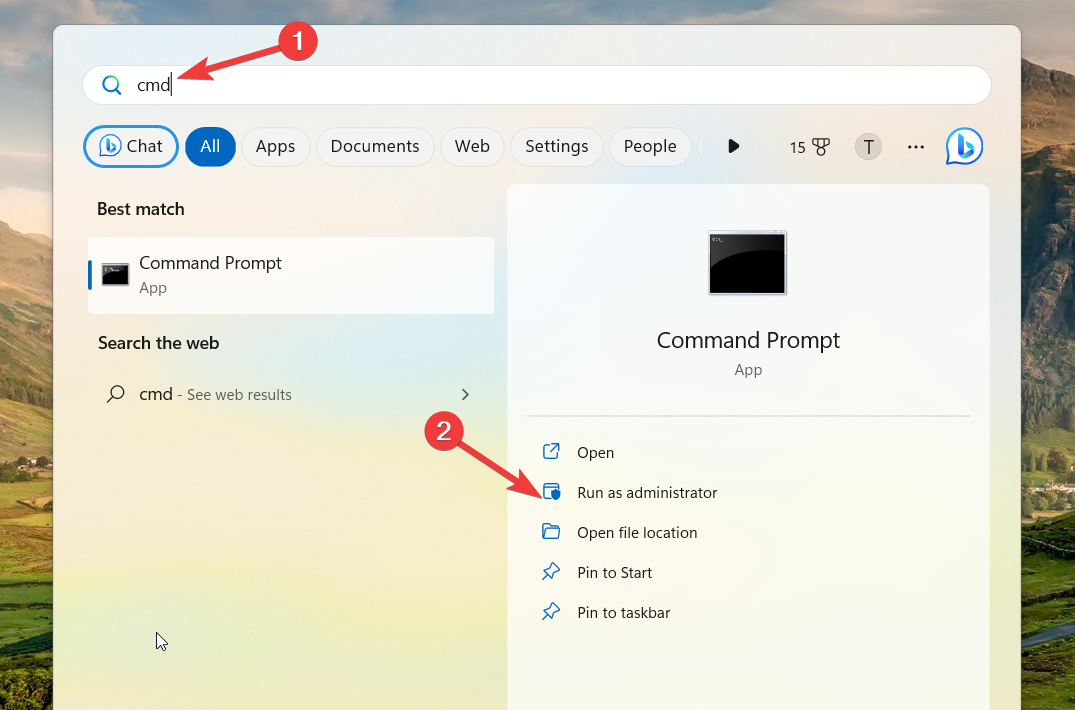
- Klikněte Ano na Řízení uživatelských akcí výzva k přístupu k příkazovému řádku s oprávněními správce.
- Zadejte nebo vložte následující příkaz a stiskněte klávesu Vstupte pro spuštění skenování SFC.
sfc/scannow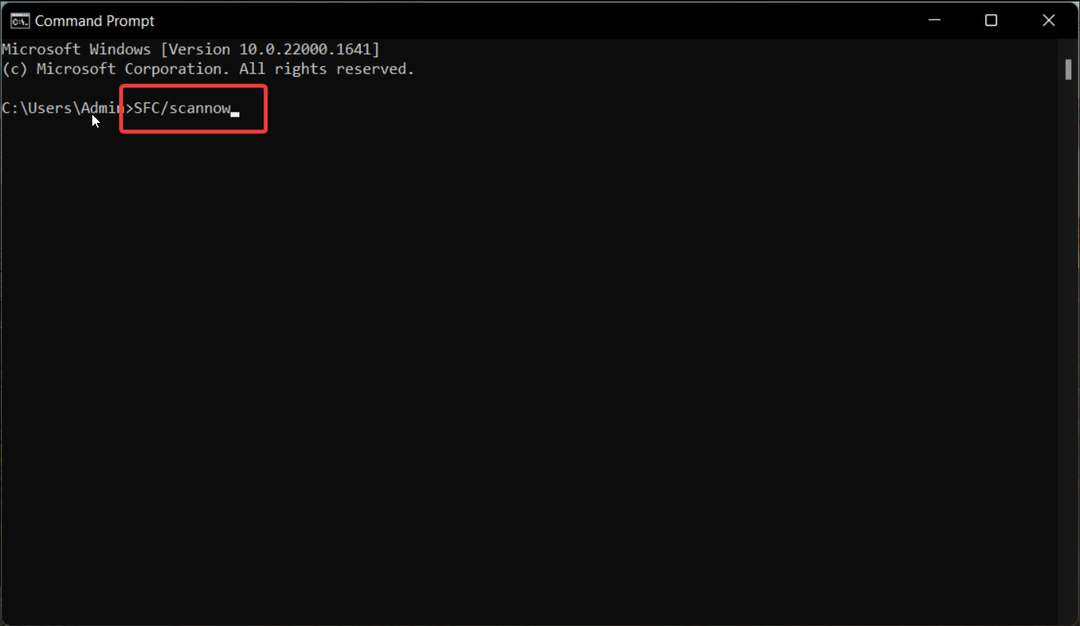
- Po dokončení skenování SFC zadejte nebo vložte následující příkaz, aby nástroj DISM opravoval systémové soubory.
Dism /online /cleanup-image /scanhealthDism /online /cleanup-image /checkhealthDism /online /cleanup-image /restorehealth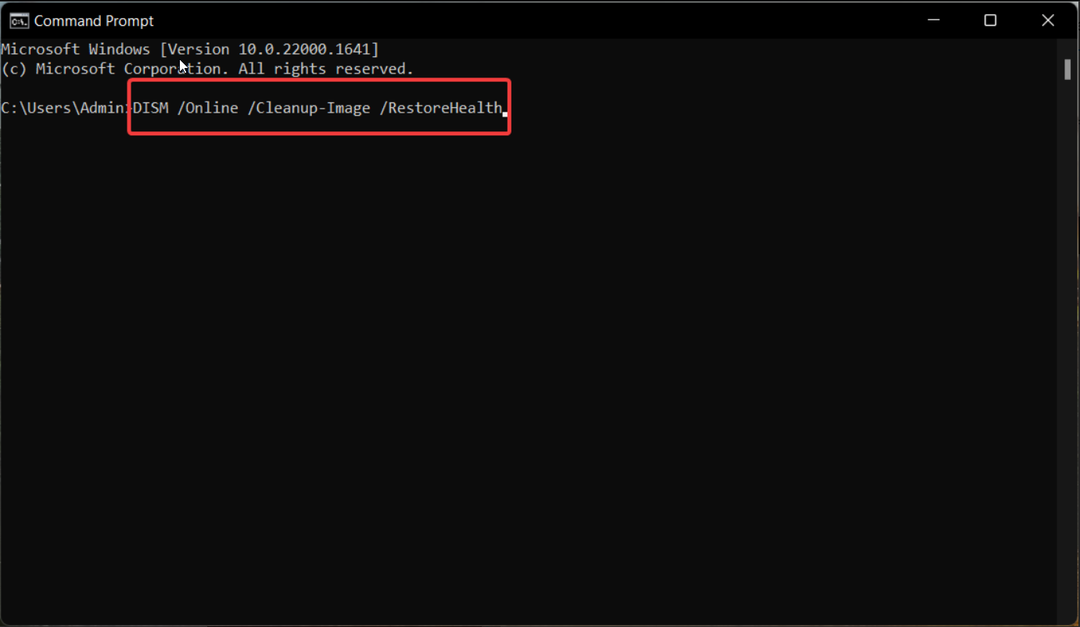
- Po opravě poškozených obrazů systému restartujte počítač a zkuste stáhnout aktualizaci Windows.
Nástroje SFC a DISM obnoví chybějící nebo poškozené chráněné systémové soubory a obrazy tím, že je nahradí kopií uloženou v mezipaměti uloženou v komprimované složce. O tento proces se můžete postarat také pomocí automatických nástrojů.
3. Spusťte službu Windows Update Service
- Spusťte Běh dialogové okno pomocí Okna + R klávesovou zkratku, zadejte následující příkaz a stiskněte Vstupte ke spuštění služeb Windows.
services.msc
- Vyhledejte Windows Update v seznamu služeb a poklepáním na ni otevřete Vlastnosti okno.
- Podívej se na Stav služby v Všeobecné tab. Pokud to říká Zastavil, zmáčkni Start tlačítko pro spuštění služby.
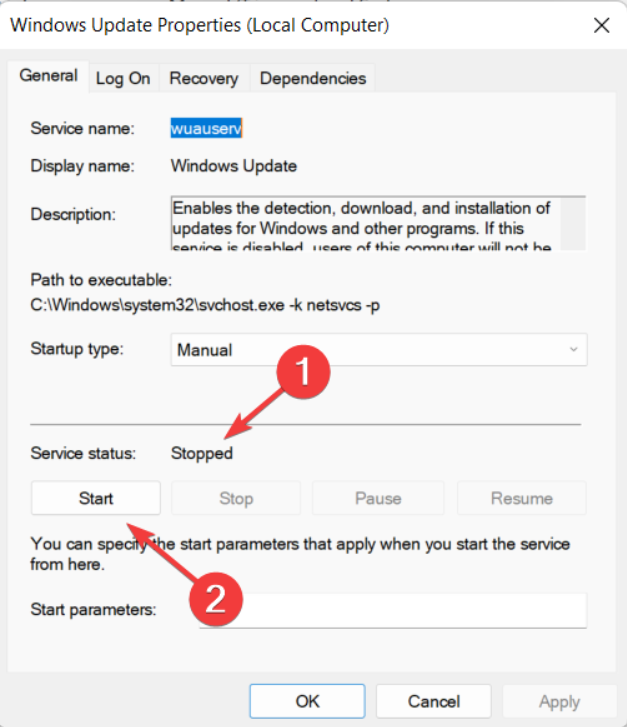
- zmáčkni Aplikovat tlačítko pro uložení změn a OK pro opuštění okna vlastností.
- Pro aktivaci postupujte stejným způsobem Služba Windows Update Medic, Služba inteligentního přenosu na pozadí (BITS) a Kryptografický služby.
- Opusťte okno vlastností a restartujte počítač.
Některé služby systému Windows hrají klíčovou roli při zajišťování správné instalace aktualizace systému Windows. Pokud jsou tyto služby z nějakého důvodu zakázány, objeví se chybový kód 0xe0000003.
4. Vymažte mezipaměť služby Windows Update
- Použijte Okna + R kombinace zkratek pro vyvolání Běh dialogové okno.
- Do textového pole zadejte nebo vložte následující cestu a stiskněte OK pro navigaci na dané místo.
C:\Windows\SoftwareDistribution\Download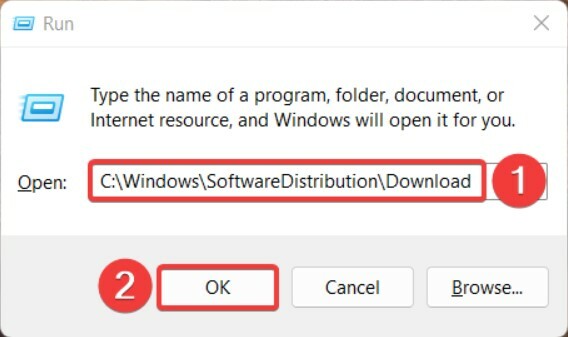
- Použijte Ctrl + A zkratku pro výběr všech souborů ve složce pro stahování a stiskněte klávesu Vymazat klíč.
Systém Windows udržuje veškerou mezipaměť související s konfigurací systému a aktualizací ve složce známé jako SoftwateDistribution. Pokud se proces stahování přeruší, obsah složky se poškodí a ovlivní to i další pokusy.
Odstraněním obsahu složky pro stahování zajistíte, že předchozí stažené soubory již nebudou spouštět kód chyby 0xe0000003.
Toto jsou opatření, která můžete použít, abyste se ujistili, že proces aktualizací systému Windows již nebude přerušován kódem chyby 0xe0000003.
Pokud se setkáte s Kód chyby aktualizace systému Windows 0x80240004 při stahování aktualizace systému Windows můžete vyhledat nápovědu v této příručce.
V případě, že na nás máte nějaké dotazy nebo zpětnou vazbu, dejte nám vědět v sekci komentářů.